Jak opravit chybu 'Něco se pokazilo' na Facebooku Aktualizováno 2023
Jak opravit chybu “Něco se pokazilo” na Facebooku | Aktualizováno 2023 Pokud jste pravidelnými uživateli Facebooku, je pravděpodobné, že jste se …
Přečtěte si článek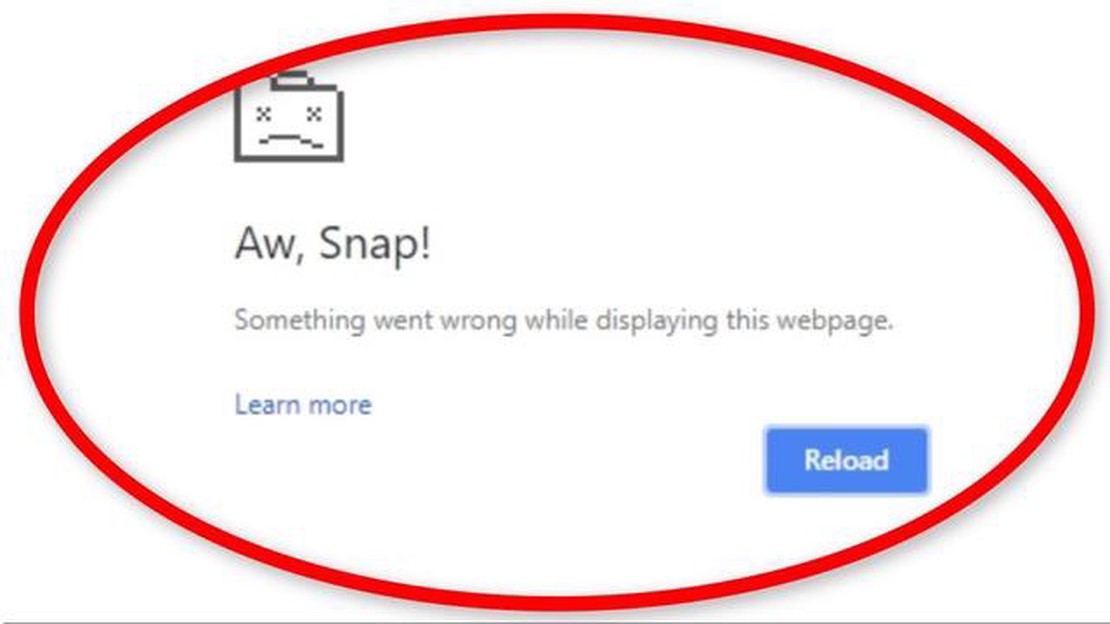
Google Chrome je jedním z nejoblíbenějších webových prohlížečů s velkou uživatelskou základnou. Jako každý software má však svůj podíl na problémech. Jedním z častých problémů, se kterým se setkává mnoho uživatelů, je hlášení “Aw Snap! Something Wenthing Wrong”. Tato chybová zpráva se objeví, když Chrome narazí na problém a nemůže otevřít webovou stránku.
Důvodů, proč se s touto chybovou zprávou můžete setkat, může být několik. Může to být způsobeno problémem se samotnou webovou stránkou, problémem s internetovým připojením nebo problémem s nastavením prohlížeče Chrome. Bez ohledu na příčinu existuje několik kroků, kterými se můžete pokusit opravit hlášení “Aw Snap! Something Wenthing Wrong” v prohlížeči Google Chrome.
Nejprve zkuste znovu načíst webovou stránku stisknutím klávesy F5 nebo kliknutím na tlačítko reload. Někdy se chybová zpráva může objevit v důsledku dočasné závady a jednoduché opětovné načtení může problém vyřešit. Pokud to nepomůže, zkuste vymazat data o prohlížení. To lze provést tak, že přejdete do nabídky Chrome, vyberete možnost “Další nástroje” a poté zvolíte možnost “Vymazat data procházení”. Nezapomeňte vybrat příslušný časový rozsah a zaškrtnout políčka u dat, která chcete odstranit.
Zprávu “Aw Snap! Something Wenthing Went Wrong” je běžná chybová zpráva, která se zobrazuje ve webovém prohlížeči Google Chrome. Znamená, že webová stránka, na kterou jste se pokoušeli přistoupit, narazila na problém a nepodařilo se ji načíst. Tato chyba může být frustrující, ale pochopení jejích příčin a možných řešení vám může pomoci problém vyřešit.
Některé možné příčiny hlášení “Aw Snap! Something Wenthing Wrong” patří:
Chcete-li opravit chybu “Aw Snap! Something Wenthing Wrong”, zkuste následující řešení:
Pokud žádné z těchto řešení nefunguje, můžete zkusit přeinstalovat Chrome nebo aktualizovat operační systém, abyste vyřešili případné problémy s kompatibilitou.
Závěrem lze říci, že aplikace “Aw Snap! Something Wenthing Wrong” v prohlížeči Google Chrome může být způsobena různými faktory, například nedostatkem paměti, poškozenými rozšířeními, škodlivým softwarem nebo nekompatibilní hardwarovou akcelerací. Odstraňováním problémů a zkoušením různých řešení můžete tuto chybu odstranit a znovu získat přístup k webovým stránkám, které chcete navštívit.
Pokud se setkáváte s chybou “Aw Snap! Something Wenthing Went Wrong” v prohlížeči Google Chrome, můžete se pokusit tento problém vyřešit několika způsoby. Zde je několik kroků, které můžete při řešení problémů použít:
Přečtěte si také: Oprava nefunkční klávesnice Galaxy Note 5, problémy s odemykáním obrazovky: Problémy s perem S Pen & Další
Jednou z častých příčin této chyby je poškození mezipaměti a souborů cookie. Chcete-li ji opravit, postupujte podle následujících kroků:
Rozšíření mohou být někdy v konfliktu s prohlížečem, což může způsobit, že se zobrazí zpráva “Aw Snap! Something Wenthing Wrong”. Chcete-li zakázat rozšíření:
Zastaralé verze prohlížeče Google Chrome mohou také vést k různým chybám. Chcete-li prohlížeč aktualizovat:
Hardwarová akcelerace může někdy způsobit konflikty a vyústit v hlášení “Aw Snap! Something Wenthing Wrong”. Chcete-li zakázat hardwarovou akceleraci:
Pokud žádná z výše uvedených metod nefunguje, můžete zkusit obnovit výchozí nastavení prohlížeče Chrome:
Postupem podle těchto metod byste měli být schopni opravit chybu “Aw Snap! Something Wenthing Wrong” v prohlížeči Google Chrome a pokračovat v prohlížení bez jakýchkoli přerušení.
Přečtěte si také: Updf - nejlepší čtečka, anotátor a konvertor pdf pro váš počítač
Zpráva “Aw Snap! Something Wenthing Went Wrong” v prohlížeči Google Chrome obvykle znamená, že prohlížeč narazil na problém při načítání webové stránky a nemůže ji zobrazit.
Existuje několik kroků, kterými můžete zkusit opravit chybu “Aw Snap! Something Wenthing Went Wrong” v prohlížeči Google Chrome. Můžete zkusit vymazat mezipaměť prohlížeče, zakázat rozšíření prohlížeče, zkontrolovat připojení k internetu nebo přeinstalovat prohlížeč Google Chrome.
Chyba “Aw Snap! Something Wenthing Went Wrong” se může vyskytnout z různých důvodů. Může být způsobena problémy s webovou stránkou, kterou se snažíte načíst, problémy s internetovým připojením, konflikty s rozšířeními prohlížeče nebo poškozeným nastavením prohlížeče.
Pokud se vám stále zobrazuje zpráva “Aw Snap! Something Wenthing Wrong”, můžete vyzkoušet další kroky k odstranění problémů. Můžete zkusit restartovat počítač, aktualizovat grafické ovladače, provést kontrolu malwaru nebo použít jiný prohlížeč.
I když není vždy možné zabránit výskytu zprávy “Aw Snap! Something Wenthing Went Wrong”, můžete udělat několik věcí, abyste minimalizovali pravděpodobnost, že se s ní setkáte. Udržování prohlížeče a rozšíření v aktualizovaném stavu, vyhýbání se podezřelým webovým stránkám a stabilní internetové připojení mohou pomoci snížit výskyt této chyby.
Ve zprávě “Aw Snap! Something went wrong” v prohlížeči Google Chrome se obvykle objevuje v případě problému s webovou stránkou, kterou se snažíte načíst. Může to být způsobeno různými problémy, například problémem s internetovým připojením, konfliktem s rozšířením nebo zásuvným modulem prohlížeče nebo problémem se samotnou webovou stránkou.
Existuje několik kroků, kterými můžete zkusit opravit chybu “Aw Snap! Something went wrong” v prohlížeči Google Chrome. Nejprve zkuste znovu načíst webovou stránku stisknutím klávesy F5 nebo kliknutím na tlačítko reload. Pokud to nepomůže, zkuste vymazat mezipaměť a soubory cookie prohlížeče. To provedete tak, že přejdete do nabídky Chrome, vyberete možnost “Další nástroje” a poté zvolíte možnost “Vymazat data o prohlížení”. Pokud se chyba stále objevuje, zkuste zakázat všechna nainstalovaná rozšíření prohlížeče nebo zásuvné moduly. To můžete provést tak, že přejdete do nabídky Chrome, vyberete “Další nástroje” a poté zvolíte “Rozšíření” nebo “Zásuvné moduly”. Pokud žádné z těchto řešení nepomůže, zkuste spustit kontrolu počítače na přítomnost malwaru a zkontrolovat, zda se v něm nenachází nějaká infekce, která by mohla zasahovat do prohlížeče Chrome.
Jak opravit chybu “Něco se pokazilo” na Facebooku | Aktualizováno 2023 Pokud jste pravidelnými uživateli Facebooku, je pravděpodobné, že jste se …
Přečtěte si článekJaká je budoucí kariéra držitelů certifikátu aws? . V dnešní éře digitalizace zaujímají cloudové technologie stále významnější místo v IT průmyslu. …
Přečtěte si článekPoco x2 potvrzen, první pohled, cena, kompletní specifikace. Pokud jste fanoušky technických novinek, pak už pravděpodobně víte o vydání smartphonu …
Přečtěte si článek7 nejlepších aplikací pro nahrávání obrazovky ve Windows 11 Nahrávání obrazovky počítače může být užitečné pro různé úkoly, ať už jde o vytváření …
Přečtěte si článekJak přilákat více diváků pomocí videoreklamy Videoreklama je jedním z nejúčinnějších způsobů, jak upoutat pozornost a přilákat více diváků k vaší …
Přečtěte si článekOprava problému s aplikací Bose Music nelze vyhledat sluchátka Bose QuietComfort Earbuds Máte potíže s připojením sluchátek Bose QuietComfort Earbuds …
Přečtěte si článek